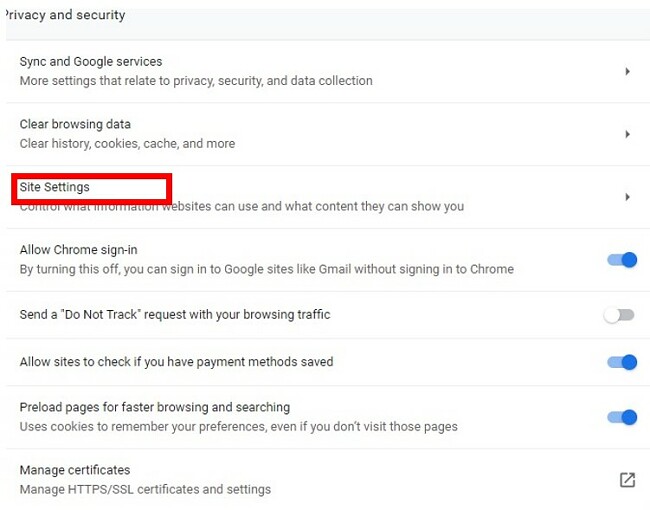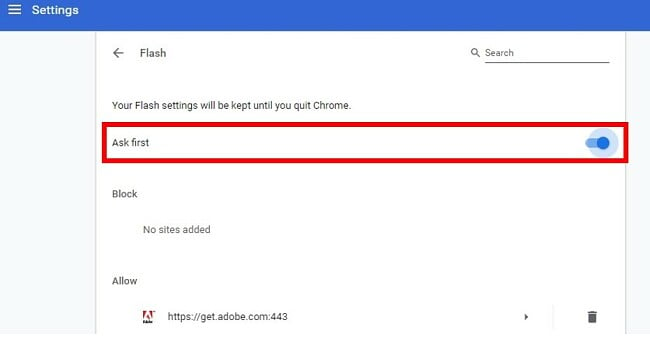تحميل Adobe Flash Player مجانًا - أحدث نسخة في 2024
أداة مكنتنا من تحريك الفيديوهات والألعاب لأكثر من 20 عامًا
إن Adobe Flash Player أداة تعمل في الخلفية ووظيفتها تشغيل مقاطع الرسوم المتحركة على متصفحك، وكانت هي الخيار رقم واحد لسنوات عديدة لدى أكثر من 80% من المواقع الإلكترونية، لكن انخفضت تلك النسبة منذ بضع سنوات انخفاضًا كبيرًا ،فأعلنت شركة Adobe أنها ستتوقف عن دعم الأداة بحلول نهاية عام 2020.
وإلى أن يتم ذلك، ستظل محتاجًا إلى تحميل أو تفعيل Adobe Flash Player أثناء زيارتك لأحد المواقع أو مشاهدتك لأحد الفيديوهات أو تشغيلك لأحد الألعاب التي تعتمد على أداة Flash.
- مستخدميChrome : إن أداة Adobe Flash مدمجة أصلًا في متصفحك. اضغط هنا للاطلاع على خطوات تفعيل الأداة.
- مستخدمي Microsoft Edge: إن أداة Adobe Flash مدمجة أصلًا في متصفحك. اضغط هنا للاطلاع على خطوات تفعيل الأداة.
كيفية تفعيل Adobe Flash Player على متصفح Chrome

إذا كنت تستخدم متصفح Chrome، فلستَ في حاجة إلى تحميل أداة Flash لأنها مدمجة أصلًا في المتصفح، لكنك ستجد أداة Flash مُعطَّلة افتراضيًّا لدواع أمنية.
- اضغط على زر القائمة (Menu) (عبر 3 نقاط بالزاوية العليا اليمنى لمتصفحك).
- افتح تبويب الإعدادات (Settings).
- انزل إلى أسفل القائمة ثم اضغط على الإعدادات المتقدمة (Advanced)
- اضغط على رابط إعدادات الموقع (Site Settings).
![Enable Adobe Flash Player in Google Chrome]()
- انزل إلى أسفل الشاشة حتى تجد أداة Flash، ثم اضغط عليها.
- إن ظهرت لك رسالة “منع المواقع الإكترونية من تشغيل Flash (مستحسن)” “Block sites from running Flash (recommended)”، فاضغط على مفتاح التبديل واختر “Ask first السؤال أولًا”.
![How to Enable Flash on Websites]()
ومن الآن فصاعدًا، عند دخولك إلى أي موقع إلكتروني يعمل عبر Flash، ستُسأل عما إذا كنت ترغب في تفعيل الأداة أو حجبها. أنصحك بشدة ألا تسمح إلا للمواقع الإلكترونية التي تثق بها بتفعيل الأداة.
كيفية تفعيل Adobe Flash Player على متصفح Microsoft Edge

الأمر لا يختلف كثيرًا عن Chrome، يشتمل متصفح Microsoft Edge على أداة Flash مدمجة في داخله لكنها مُعطَّلة. اتبع هذه الخطوات لتفعيل Flash.
- افتح شريط القائمة بالضغط على النقاط الثلاثة الموجودين بأعلى الزاوية اليُمنى للمتصفح.
- اضغط على إعدادات SETTINGS.
- اضغط على ADVANCED (الإعدادات المتقدمة) من الشريط الجانبي بالأسفل.
- فعَّل خيار “Use Adobe Flash Player” بالضغط على “On تشغيل”.
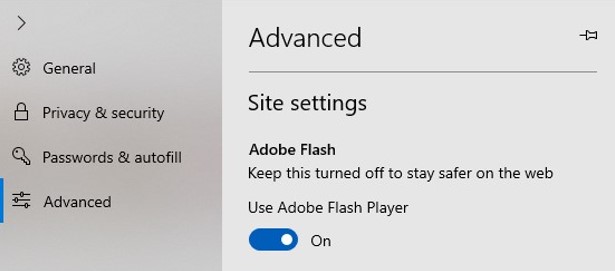
الأسئلة الشائعة
هل Adobe Flash Player آمن؟
إن Adobe من الشركات التي تحظى بشهرة واسعة للغاية ولذا فإن برنامجها نظيف وخالي من أي فيروسات. تشتمل حزمة التحميل على بعض المنتجات الإضافية من McAfee الموجودة داخل ملف التثبيت، لكن أنت حرٌ في عدم تثبيتهم.
هل Adobe Flash Player مجَّاني؟
نعم، إنه مجَّاني 100%.
هل Adobe Flash Player مُلغَّم بالفيروسات أو البرمجيات الخبيثة؟
رغم أن Adobe Flash Player برنامج نظيف، فإن القراصنة قادرون على تلغيم برامجهم التي تعتمد على Flash بالبرمجيات الخبيثة أو الفيروسات والتي قد تُصيب أجهزة حواسيبك عند تشغيل تلك البرامج على حاسوبك أو هاتفك.
ولذلك السبب من المهم دائمًا استخدام أحدث نسخة من برنامج Flash، وألا تفعله إلا عندما تثق في الجهة الناشرة أو الموقع الإلكتروني.
إن Adobe Flash Player محجوب، كيف أفك حجبه؟
أغلب المتصفحات تحجب برامج الـ Flash في الوضع الافتراضي، لكن يُمكنك الذهاب إلى قائمة الإعدادات (Settings) بمتصفحك وتفعيل Flash على صفحة الموقع الإلكتروني الذي تزوره.
لما Flash مُعطَّل في الوضع الافتراضي؟
إن مجموعة الانتهاكات الأمنية التي نتجت عن المواقع الإلكترونية التي تعتمد على Flash كثيرة للغاية، وبعد أن أعلنت Adobe إيقاف دعم Flash Player بحلول نهاية العالم، تجرأ القراصنة أكثر فأكثر، ولهذا فإن أغلب المتصفحات تُعطِّل Flash من أجل حمايتك.
ما الذي سيحدث للمحتوى الذي يعتمد على Flash بعد 2020؟
أخطرت Adobe مطوري الويب أكثر من مرة أنها ستتوقف عن دعم برنامجها Flash Player في 2020، ولهذا بدأ أغلب مطوري الويب في التحول إلى استخدام HTML5 أو أي رموز برمجية مماثلة أخرى، كما أعلنت Google Chrome إن الشركات قد بدأت بالفعل في التحول إلى استخدام “تكنولوجيات الويب المفتوح” تزامنًا مع التراجع الحاد لاستخدام المواقع الإلكترونية التي تستخدم Flash.